在 UniApp 中开发微信小程序时,如果遇到 video 组件不显示或无法播放的问题,可能是由多种原因造成的。以下是一些常见的解决步骤和排查方法:
![图片[1]_解决UniApp微信小程序中video组件不显示与播放问题的指南_知途无界](https://zhituwujie.com/wp-content/uploads/2024/05/d2b5ca33bd20240507122329.png)
- 检查视频源:
- 确保视频源是有效的,并且服务器支持跨域访问(如果视频源不在微信小程序的服务器域名下)。
- 尝试使用其他视频源进行测试,看看是否是视频本身的问题。
- 检查
video组件属性:- 确保
video组件的src属性已经设置,并且值是一个有效的视频地址。 - 检查
video组件的其他属性,如controls(是否显示默认播放控件)、autoplay(是否自动播放)、muted(是否静音)等,看是否有误设置导致的问题。
- 确保
- 检查样式问题:
- 检查
video组件的样式设置,确保它没有被其他元素遮挡或隐藏。 - 使用开发者工具进行布局调试,查看
video组件的实际位置和尺寸。
- 检查
- 检查网络问题:
- 确保设备已经连接到互联网,并且网络状态良好。
- 尝试使用其他网络环境进行测试,看是否是网络问题导致的播放失败。
- 检查微信小程序基础库版本:
- 确保你使用的 UniApp 版本和微信小程序基础库版本是兼容的。
- 尝试更新到最新的 UniApp 版本和微信小程序基础库版本。
- 检查微信小程序平台限制:
- 微信小程序对视频播放有一些限制,例如自动播放需要在特定条件下才能生效(如用户触发某个事件后)。
- 查阅微信小程序的官方文档,了解是否有与你的使用情况相关的限制或注意事项。
- 查看控制台日志:
- 在开发者工具中打开控制台,查看是否有与
video组件相关的错误信息或警告。 - 根据错误信息或警告进行排查和修复。
- 在开发者工具中打开控制台,查看是否有与
- 清理缓存和重新编译:
- 有时候,缓存或编译过程中出现的问题可能导致
video组件无法正常工作。 - 尝试清理项目缓存、重新编译并重新运行小程序。
- 有时候,缓存或编译过程中出现的问题可能导致
- 检查小程序权限设置:
- 确保小程序已经获得了播放视频的权限(如果需要的话)。
- 在小程序的管理后台中检查相关权限设置。
- 查看社区和论坛:
- 在 UniApp 社区、微信小程序论坛或相关开发者社区中搜索类似的问题和解决方案。
- 如果有其他开发者遇到过类似的问题并分享了解决方案,那么这可能是一个快速的解决途径。
© 版权声明
文中内容均来源于公开资料,受限于信息的时效性和复杂性,可能存在误差或遗漏。我们已尽力确保内容的准确性,但对于因信息变更或错误导致的任何后果,本站不承担任何责任。如需引用本文内容,请注明出处并尊重原作者的版权。
THE END







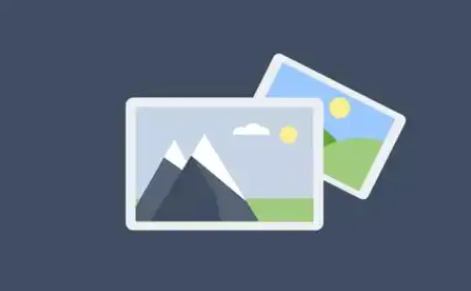
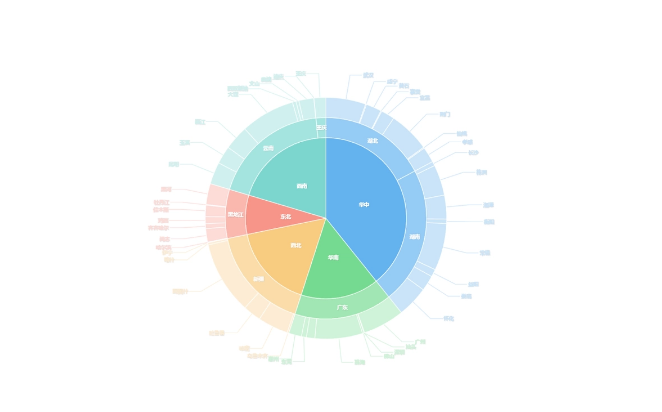

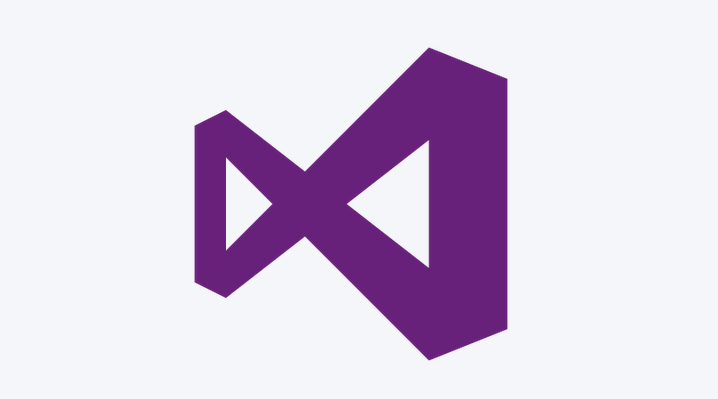
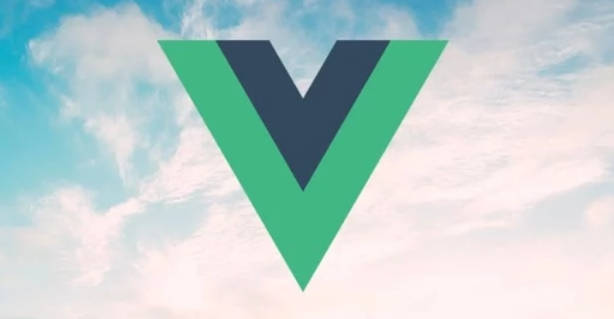













暂无评论内容